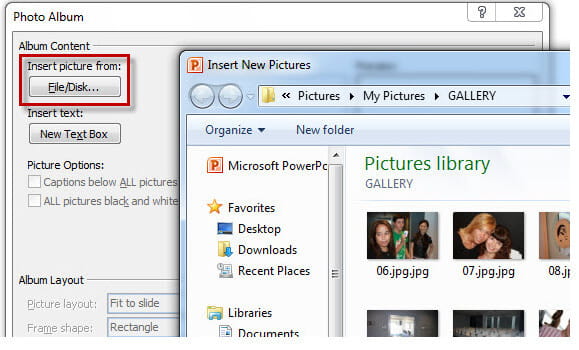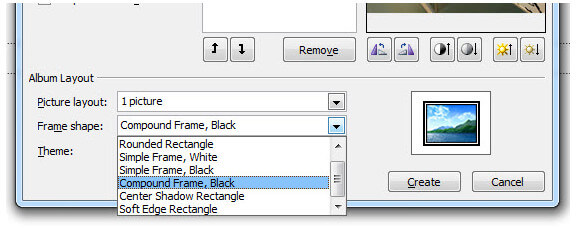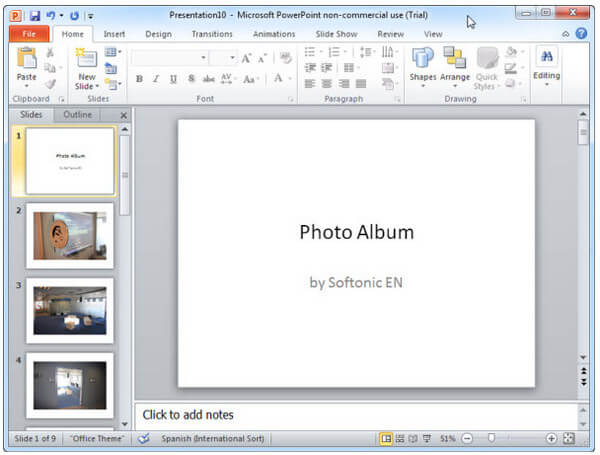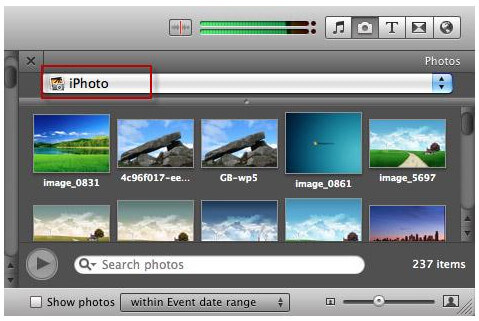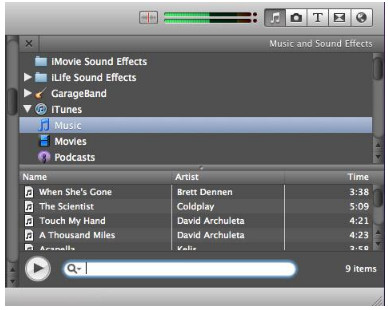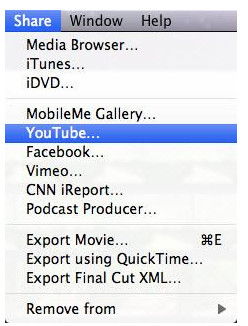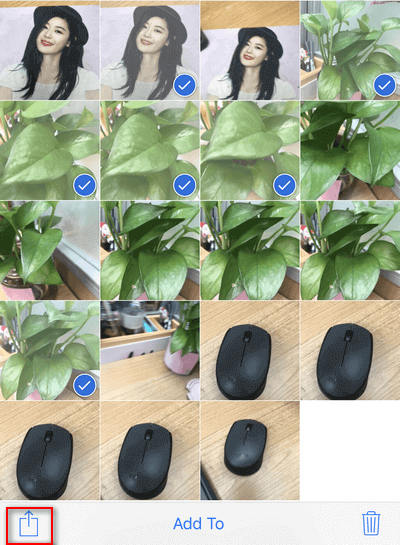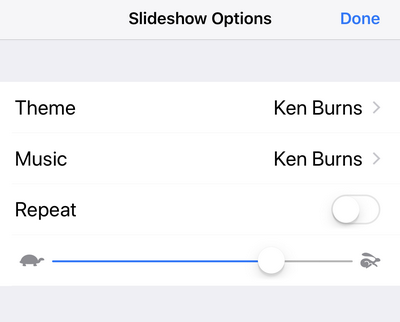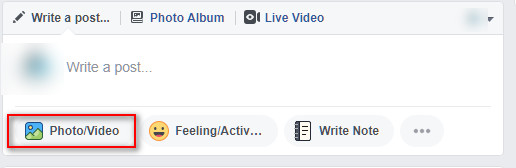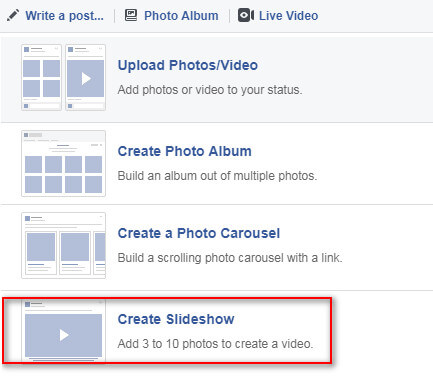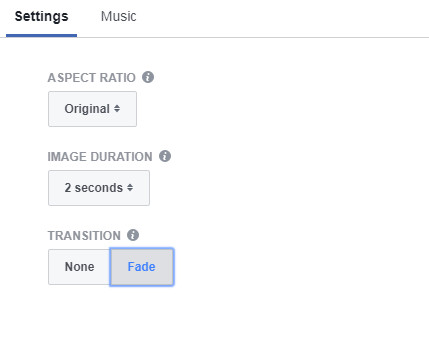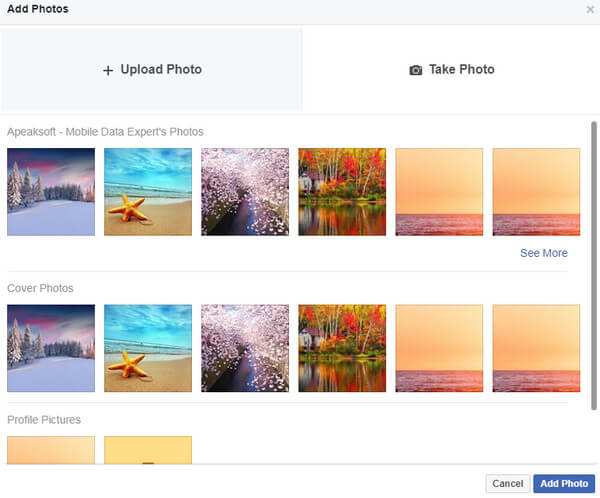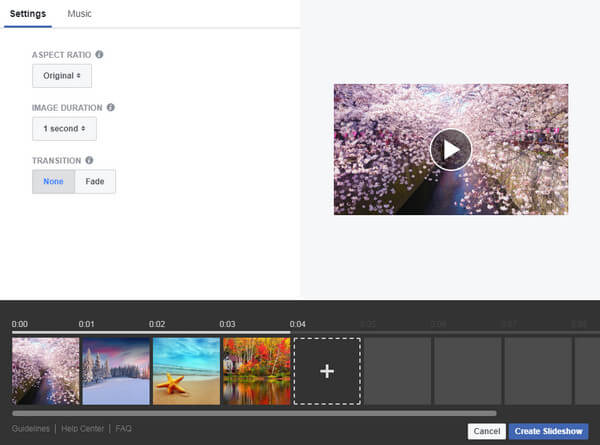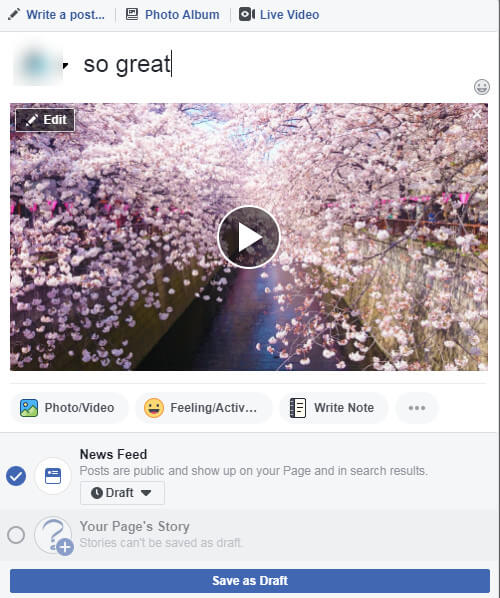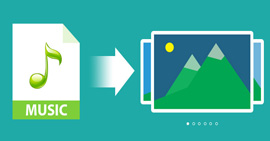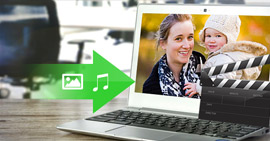Udělejte 5 bezplatných způsobů, jak vytvořit svou prezentaci ve Windows / Mac / Online / iPhone
Shrnutí
Jak si můžete udělat slideshow s hudbou, obrázky nebo videa zdarma? Tato stránka shromažďuje nejlepších 5 metod pro vytvoření prezentace v systému Windows, Mac, online a iPhone / iPad. Nejdůležitější je, že 5 způsobů je zcela zdarma a můžete snadno sledovat, jak si vytvořit vlastní prezentaci.
Chcete svá nejcennější fotografie přetáhnout do videoprezentací?
Pokud ano, pak jste na správném místě.
Vytváření prezentace s fotografiemi je pro nováčky snadným způsobem bez jakýchkoli profesionálních dovedností nebo vysokých nákladů.
Připravujeme 5 nejlepších způsobů, jak vytvořit prezentaci s fotografiemi a videi. Těchto pět způsobů je zdarma a snadno sledovatelných.
Musíte neustále číst a dodržovat pokyny.

1Jak vytvořit prezentaci pomocí aplikace Slideshow Creator (nejlépe pro Windows 10/8/7)
Slideshow Creator je Windows slideshow maker s uživatelsky přívětivým rozhraním a výkonnými editačními funkcemi.
Tvůrce prezentace
- Vytváří prezentaci s obrázky, hudbou a videy.
- To dělá slideshow s 10 ready-made témat pro automatické použití efektů.
- Umožňuje přizpůsobit témata úpravou textu, přechodů, prvků a filtrů.
- Na videosouboru můžete otočit, oříznout, oříznout, upravit kontrast, odstín, sytost atd.
- Exportujte prezentaci ve vysokém rozlišení až 4 kB pro velmi jasný výhled.
- Podpora různých formátů videa, hudby a fotografií pro výstup a vstup.
- Kompatibilní s Windows 10 / 8 / 7.
Nyní jdeme na kroky k vytvoření prezentace pomocí aplikace Slideshow Creator v počítači se systémem Windows.
1Přidejte fotky a videa
Stáhněte si tento software do svého počítače. Klepnutím na „Přidat fotografie a videa zde“ můžete obrázky a videa importovat do tohoto softwaru.
Poznámka: Podržením klávesy Ctrl můžete vybrat více obrázků myší.

2Upravit prezentaci
Zde jsou nabízena témata, text, filtry, prvky a přechody pro úpravy. Fotografie nebo videa můžete upravovat samostatně.
Procházejte fotografii nebo videem, které chcete upravit, vyberte efekt, který chcete přidat, a najděte tlačítko Upravit pod vybranou položkou, kterou chcete upravit.

Pokud nechcete přizpůsobit efekty motivu, stačí kliknout na "Motivy" a vybrat jeden motiv a použít ho přímo.
Poznámka: Můžete vybrat buď „Motivy“ pro automatické použití efektů, nebo „Texty“ / „Přechody“ / „Filtry“ / „Prvky“ pro přizpůsobení podrobností.
3Exportujte prezentaci
Po provedení všech nastavení klikněte na "Export" a vyberte výstupní formát a rozlišení.
Jste schopni vytvořit své vlastní oblíbené formáty a rozlišení pro další použití.
Kliknutím na „Převést“ provedete prezentaci přímo.


Bezplatná verze tohoto softwaru přidá vodoznak do vaší vytvořené prezentace.
Zde je video o vytváření prezentací pro vás. Klikněte na něj a zkontrolujte.
2Jak vytvořit prezentaci fotografií v aplikaci PowerPoint v systému Windows nebo Mac (Snadné bez úprav)
PowerPoint je pomocník v kanceláři pro uživatele Windows a Mac. Více než to, můžete jej použít k vytvoření prezentace. Zní to úžasně? Jen zkuste hned.
Zde bereme pouze PowerPoint na Windows jako příklad.
1Přidejte fotografie do aplikace PowerPoint
Otevřete PowerPoint, klikněte na kartu „Vložit“> „Fotoalbum“> Vyberte „Nové fotoalbum“> Klepnutím na tlačítko „Soubor / Disk“ vyberte fotografie, které chcete použít v prezentaci.
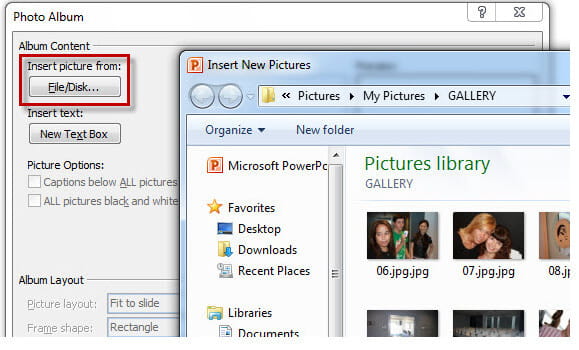
2Úpravy fotografií
Po přidání fotografií uvidíte všechny obrázky v seznamu "Obrázky v albu". V části „Rozložení alba“ můžete vybrat čísla obrázků a rám / rámeček. Téma obrázku je navíc ponechána na vaší volbě.
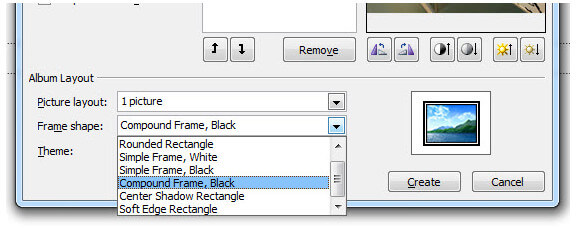
3Vytvořte prezentaci v aplikaci PowerPoint
Po dokončení všech možností klikněte na tlačítko „Vytvořit“ a PowerPoint automaticky vytvoří prezentaci prezentace se všemi vašimi obrázky.
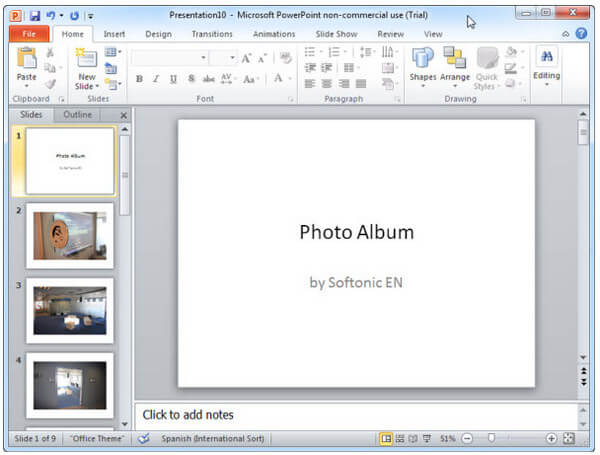
Poté můžete prezentaci uložit do formátu .pptx nebo .ppt nebo ji odeslat e-mailem.

1. Formát .pptx nebo .ppt není kompatibilní s většinou hráčů, takže musíte převést PowerPoint na video pro snadné přehrávání.
2. V některých editačních funkcích chybí PowerPoint.
3Jak vytvořit prezentaci fotografií na Macu s iMovie (Professional s časovou osou)
iMovie je bezplatný a integrovaný nástroj pro uživatele Apple. Můžete jej použít k vytvoření dobře vypadající prezentace s iMovie na vašem počítači Mac. To vám umožní snadno vytvořit přívěsy ve stylu Hollywoodu a ohromující filmy ve 4K rozlišení.
Nyní projdeme kroky k vytvoření prezentace na počítači Mac s iMovie.
1Přidejte fotografie do iPhoto
iPhoto funguje s iPhoto hladce. Chcete-li, aby byly všechny obrázky dobře připraveny, doporučujeme vám přetáhnout z iPhoto do iMovie.
Můžete také kliknout na „Soubor / Import“ a přidat videa na časovou osu na iMovie.
Po načtení fotografií do iMovie můžete přímo získat raw slideshow.
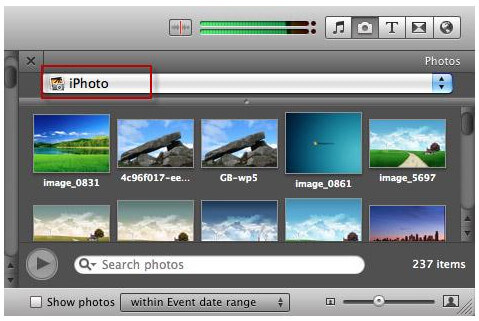
2Upravit prezentaci
K úpravám klipů, videu nebo přechodovým efektům můžete přistupovat myší přes jeden klip nebo kliknout na tlačítko „dvojitá šipka“.
Přidání hudebního tónu do prezentace však lze snadno provést b klepnutím na ikonu zvuku a přetažením zvukové dlaždice na časovou osu.
Poznámka: iMovie nepodporuje více zvukových stop.
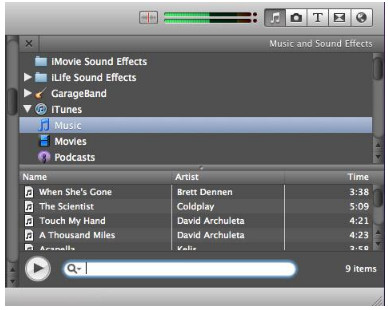
3Exportujte prezentaci z iMovie
iMovie usnadňuje vaše sdílení. Vytvořenou prezentaci můžete nahrát online přímo do MobileMe Gallery, YouTube, Facebook, Vimeo, CNN iReport a dalších.
Můžete exportovat prezentaci do iTunes, pak můžete snadno synchronizovat videa iTunes zdarma s iPhone, iPad a iPod.
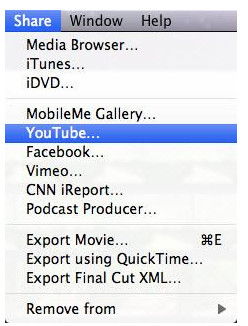

1. Podporuje pouze obrazové formáty JPEG, PNG a TIFF od iPhoto.
2. Exportované formáty filmů slideshow jsou omezeny na MOV, MP4, AVI, DV a MP2.
4Jak vytvořit fotografii a video slideshow přímo na iPhone / iPad (bez exportu)
Fotografie můžete vidět na svém iPhonu nebo iPadu jeden po druhém. Ve skutečnosti můžete také vytvářet a zobrazovat fotografie ve formě prezentace. Bez jakékoli aplikace plug-in nebo aplikace třetí strany to můžete udělat přímo pomocí aplikace Fotky.
1Vyberte fotografie
V zařízení iPhone nebo iPad přejděte do aplikace „Fotografie“, navštivte obrázky, které chcete přidat do prezentace, a v pravém rohu klikněte na možnost „Vybrat“.
2Náhled prezentace
Po výběru obrázků klepněte na tlačítko sdílení v levém dolním rohu a vyberte „Prezentace“ pro přehrání prezentace.
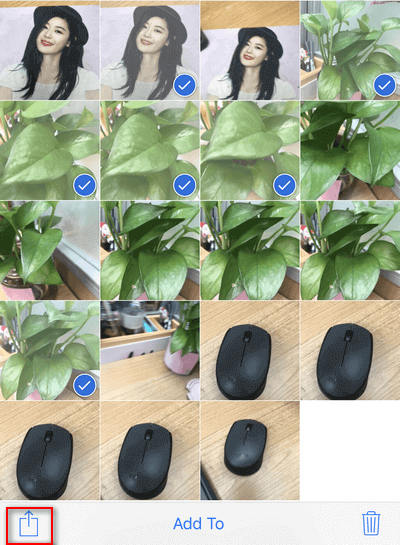
3Upravit prezentaci
Klepněte na obrazovku přehrávání prezentace, v pravém dolním rohu najdete „možnosti“ a upravte téma, hudbu a rychlost přehrávání.
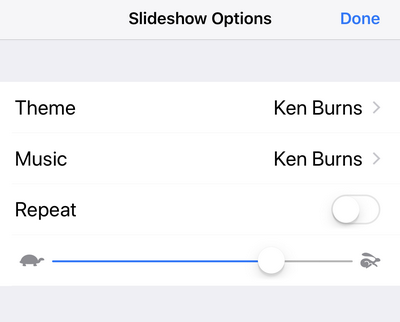
Hudbu na pozadí můžete exportovat z knihovny iTunes a prezentaci můžete libovolně opakovat.

1. Nedává vám možnost exportovat nebo uložit prezentaci do počítače.
2. Nabízí omezená témata a hudbu pro vaše možnosti.
Kliknutím si můžete přečíst příspěvek, chcete-li podrobné kroky vytvořit a prezentovat prezentaci na iPadu.
5Jak provést prezentaci online přes Facebook (pouze prezentace fotografií)
Facebook je horká sociální platforma pro sdílení videí, zpráv, obrázků, hudby a dalších s přáteli. Také vám dává možnost vytvářet a sdílet prezentaci. Nevíte to? Postupujte podle pokynů a proveďte prezentaci na Facebooku.
1Pište s videem / fotografií
Přejděte na oficiální stránky Facebooku a přihlaste se ke svému účtu. Na úvodní stránce uvidíte výběr ikon pod polem „Napsat příspěvek“ a vyberte první možnost „Foto / Video“.
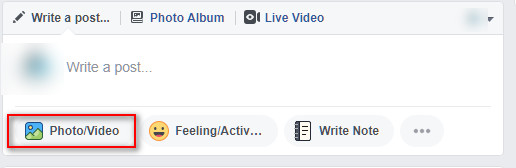
2Zvolte vytvoření prezentace
V rozbalovací nabídce klikněte na „Vytvořit prezentaci“.
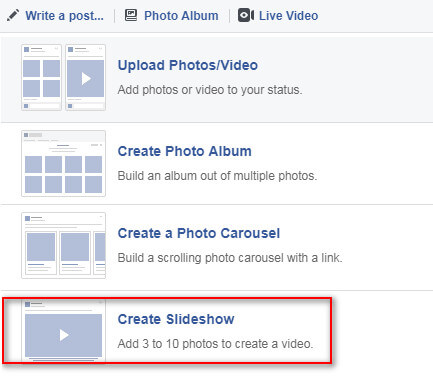
3Nastavení prezentace
V rozbalovacím okně máte možnost upravit nastavení a hudbu.
Nastavení
Poměr stran: Originální, čtvercový (1: 1), obdélník (16: 9) a vertikální (2: 3).
Délka obrazu: 0.5 sekundy nebo 1/2/3/4/5 sekundy.
Přechod: žádný nebo vybledlý
Hudba
Můžete přidat hudbu z bezplatné hudby na Facebooku. Poskytuje možnost ze seznamu s různými styly, jako je akce, tanec, dobré vzpomínky atd.
Přesto můžete nahrát svou oblíbenou hudbu z místní hudební knihovny jako prezentace hudby.
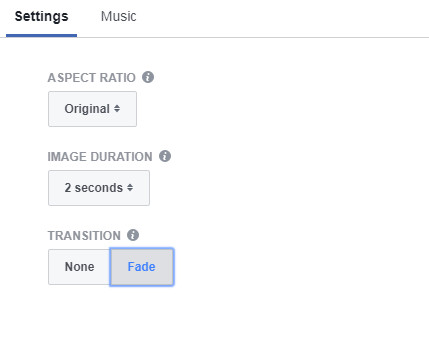
4Nahrát fotografie
Kliknutím na tlačítko „Přidat fotografie“ nahrajete nové fotografie z počítače nebo fotografujete. Můžete také použít existující obrázky ze seznamu fotografií.
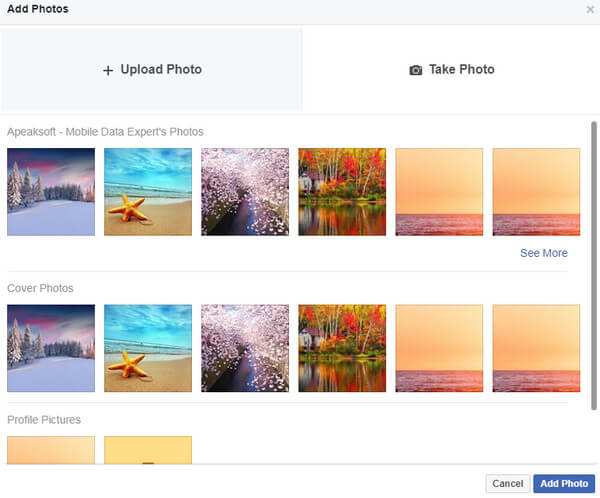
5Vytvořte prezentaci na Facebooku
Po přidání fotografií na Facebook můžete zobrazit prezentaci kliknutím na tlačítko Přehrát. Můžete také přidat další fotografie (až 10 fotografií pro každou prezentaci).
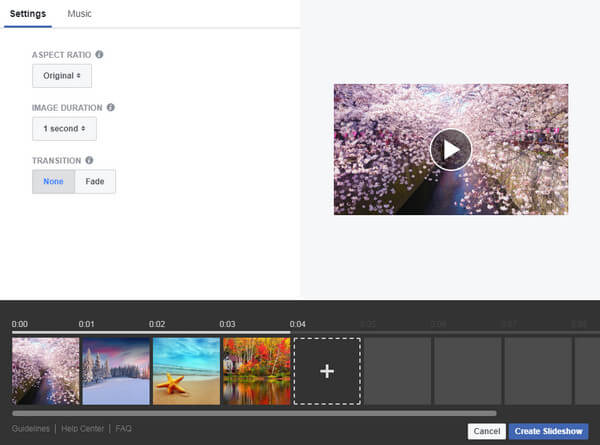
Poté klikněte na „Vytvořit prezentaci“ a sdílejte ji nebo ji ponechte jako koncept. Bez ohledu na to, jakým způsobem budete postupovat, budete muset něco napsat.
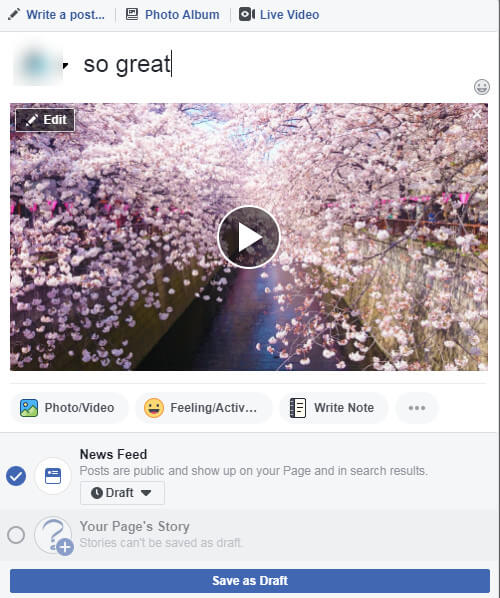
Poznámka: Prezentace, kterou do svého příběhu přidáte, bude tam veřejně viditelná po dobu 24 hodin.

1. Pro tvorbu prezentace můžete přidávat fotografie (až 10).
2. Prezentaci nelze stáhnout do počítače, ale pouze na webu online online.
Podobné online stránky na Facebooku jsou Instagram a YouTube (dříve dostupné a nyní neexistují.)
Můžete volně vytvářet a sdílet prezentaci na sociální platformě přímo.
Tento příspěvek shromažďuje nejlepších 5 způsobů, jak vytvořit prezentaci s fotografiemi, hudbou a videy zdarma ve Windows, Mac, iPhone / iPad a online. Bereme pouze 5 účinných aplikací k dosažení cíle. Pokud hledáte jiné způsoby, jak vytvořit prezentaci, měli byste raději vzít nejlepší slideshow software.
Co si myslíte o tomto příspěvku?
vynikající
Hodnocení: 4.8 / 5 (na základě hodnocení 123)